小白重装游戏版windows7系统教程
- 分类:Win7 教程 回答于: 2022年03月12日 09:08:02
小白重装游戏版windows7系统教程,小白游戏版windows7系统是为游戏玩家量身打造游戏版windows系统之一,让大家玩游戏更加畅快淋漓。那么如何重装游戏版windows7系统呢?下面就给大家演示下小白重装游戏版windows7系统步骤。
工具/原料:
系统版本:windows7系统
品牌型号:华硕
小白重装游戏版windows7系统教程
1、我们下载一个小白软件,然后选择了安装win7系统。

2、在下载界面,下载速度取决于您的网络您只需要耐心等待即可。
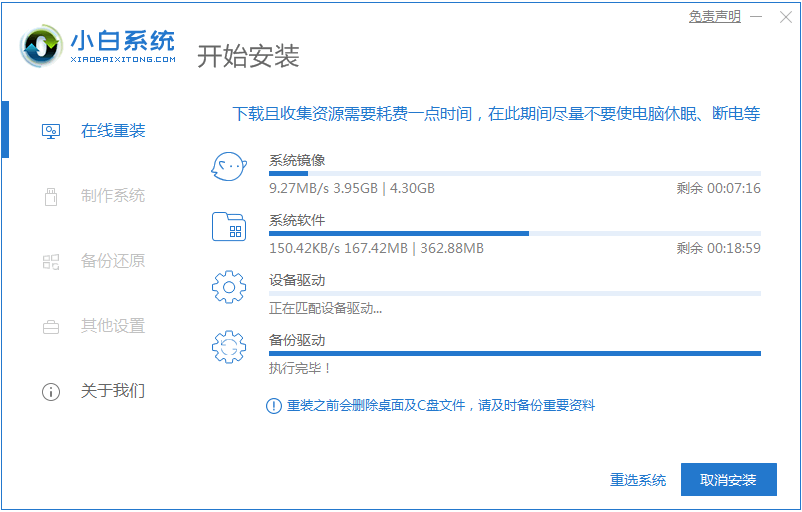
3、软件下载完成后会自动部署,完成后会提示选择立即重启。

4、重启电脑后,在启动菜单中我们选择第二个 XiaoBai -MSDN Online Install Mode 菜单,按回车进。

5、进入 PE 系统后点击小白装机工具继续安装系统,只需要耐心等候。
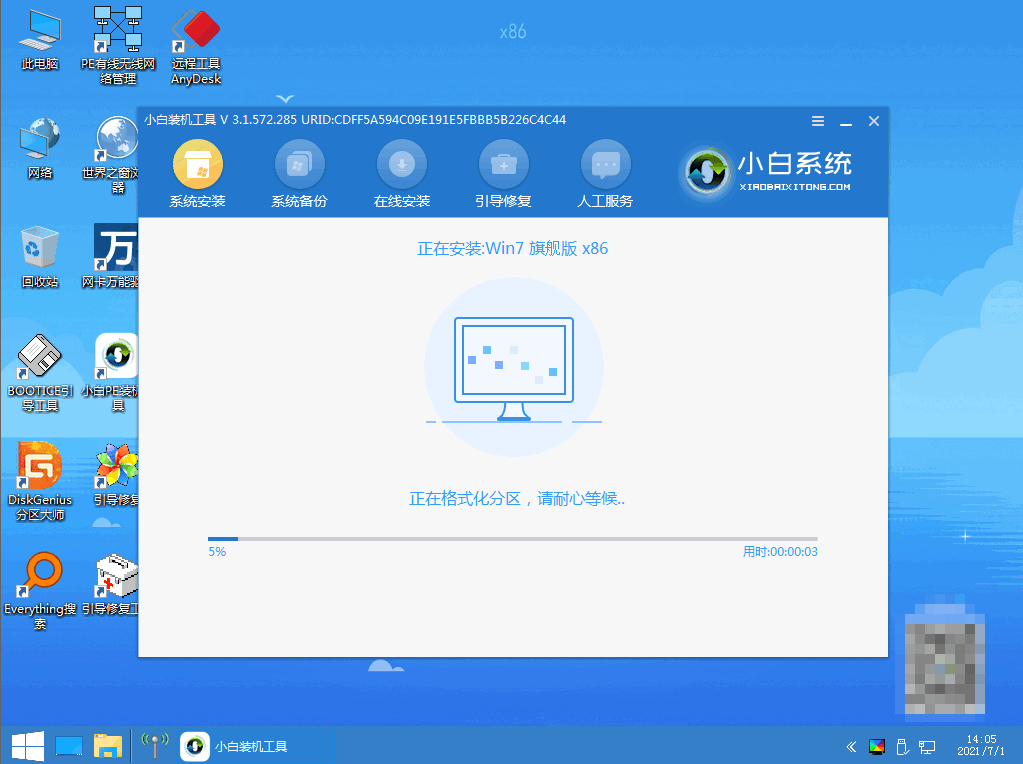
6、在提示修复引导中默认情况下选择 C 盘修复。
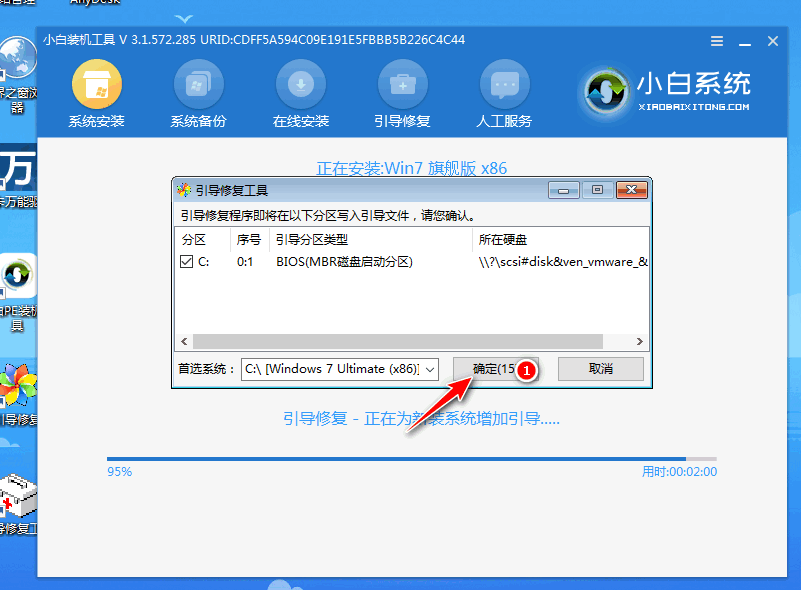
7、安装完成后正常重启电脑即可。

8、重启电脑后在启动菜单中选择 Windows 7 系统进系统。
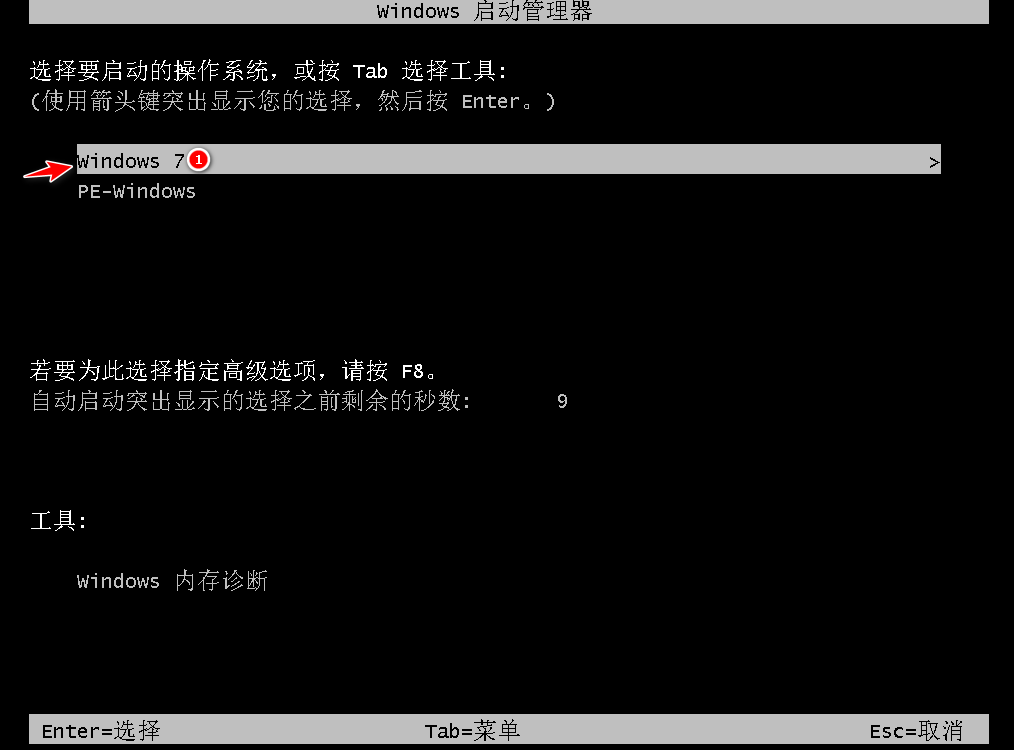
9、安装完成后就可以直接进电脑桌面啦。

以上就是windows7游戏版安装的教程啦,希望能帮助到大家。
注意事项:
1、最低硬件要求为:1GHz及以上处理器、1GB(32位)或2GB(64位)RAM、至少16GB的硬盘可用空间,所以老PC也能够轻松升级。
2、C:盘分区须至少60GB,安装完成后C:盘占用10GB左右。
3、本系统已自动激活,如果无法激活,您可以在关闭杀毒软件的前提下点击桌面激活工具。
 有用
89
有用
89


 小白系统
小白系统


 1000
1000 1000
1000 1000
1000 1000
1000 1000
1000 1000
1000 1000
1000 1000
1000 1000
1000 1000
1000猜您喜欢
- w7系统之家怎么安装2022/12/04
- 小编教你win8.1系统密钥激活失败提示0..2018/12/22
- win7远程桌面连接详细步骤2023/12/02
- 电脑重装系统多少钱win72022/09/16
- 深度win7系统安装步骤2022/06/13
- 详解VMware虚拟机安装教程雨林win7系..2021/03/31
相关推荐
- u盘安装win7教程2022/07/26
- win7电脑删除文件需要获取trustedinst..2020/09/02
- 简述怎样安装win7系统2022/12/24
- 机箱,小编教你电脑机箱什么牌子好..2018/03/17
- 自己怎么重装系统win7旗舰版..2022/07/15
- 小白教你win7电脑忘记开机密码怎么办..2021/11/10




















 关注微信公众号
关注微信公众号





